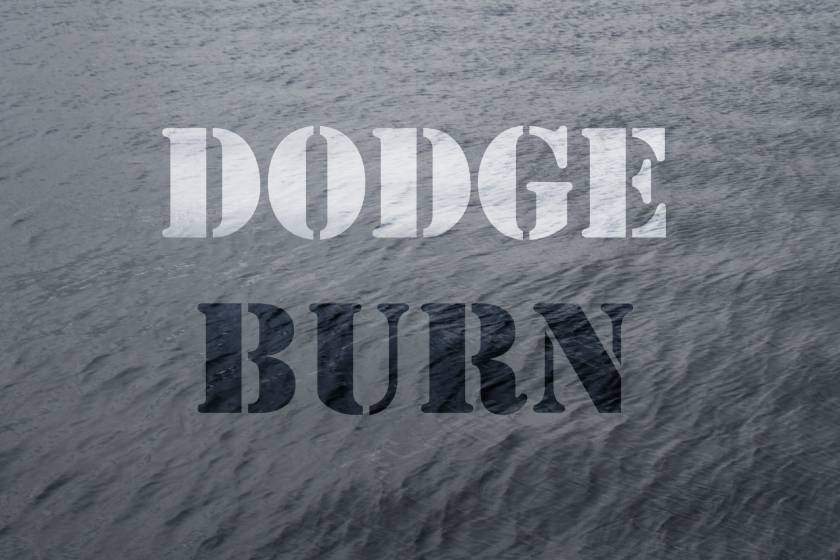Chuyển đổi đen trắng liên quan Dodging và Burning
Kỹ thuật Dodging và Burning, trong đó người ta điều chỉnh độ phơi sáng một cách chọn lọc trên các vùng khác nhau của phim cũng lâu đời như nhiếp ảnh vậy.
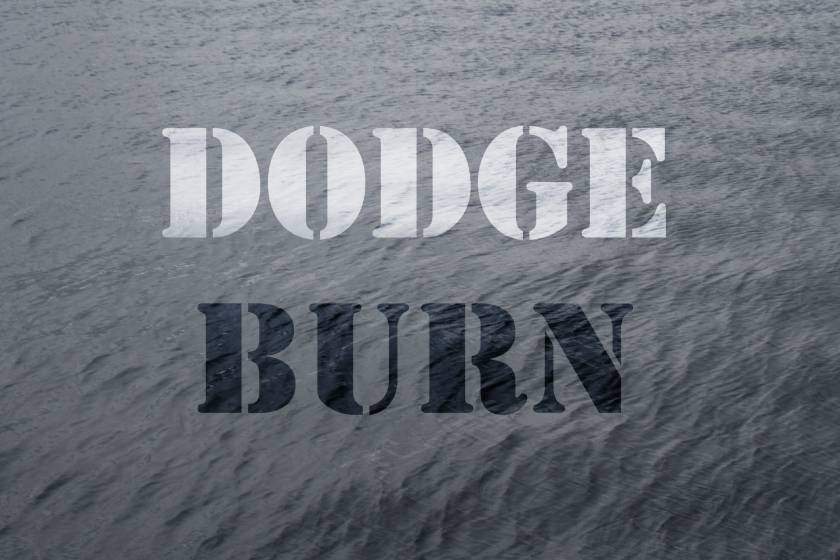
Với chụp ảnh phim truyền thống, phòng tối với ánh sáng đỏ mờ được sử dụng để hỗ trợ quá trình này bởi vì các cơ quan thụ cảm hình nón trong mắt chúng ta chịu trách nhiệm về màu sắc và chi tiết có thể nhận đủ thông tin để tạo ra các chi tiết đẹp, trong khi cơ quan thụ cảm hình nón chỉ có thể thấy tông màu và các giá trị chứ không phải màu sắc chiếm phần lớn trong quá trình xử lý hình ảnh – nó sẽ an toàn cho phim khỏi bị phơi nhiễm ánh sáng trong phòng.
Bạn đang xem: Chuyển đổi đen trắng liên quan Dodging và Burning
Bây giờ chúng tôi sẽ làm việc với phần mềm Photoshop để hỗ trợ quá trình thay vì sử dụng phòng tối, chúng tôi áp dụng các layer điều chỉnh tạm thời để khử bão hòa hình ảnh nhằm xem rõ hơn các biến thể của giá trị độ sáng trong khu vực bạn đang nhắm mục tiêu.
Tuy nhiên, phương pháp chuyển đổi Black/White mà bạn chọn để giúp bạn phát hiện các khu vực có vấn đề có thể ảnh hưởng đến hình ảnh cuối cùng.
Chúng ta sẽ xem xét 3 phương pháp chuyển đổi Black/White được sử dụng phổ biến nhất, liên quan đến quy trình làm việc Dodge và Burn :
- Điều chỉnh Hue / Saturation
- Layer điều chỉnh Black and White
- 50% Grey (hoặc bất kỳ màu đồng nhất nào với độ bão hòa 0%) được đặt thành Chế độ Color Layer Mode.
Nội Dung
Layer điều chỉnh Hue và Saturation

Khi hình ảnh được khử bão hòa bằng cách di chuyển thanh trượt Saturation sang trái, tất cả các màu thuần (độ bão hòa 100%, độ sáng 100%) đều có giá trị tương đương với màu xám 50% vì điều này chỉ hiển thị giá trị của các màu bên dưới.
Tham khảo hình ảnh ví dụ bên dưới:
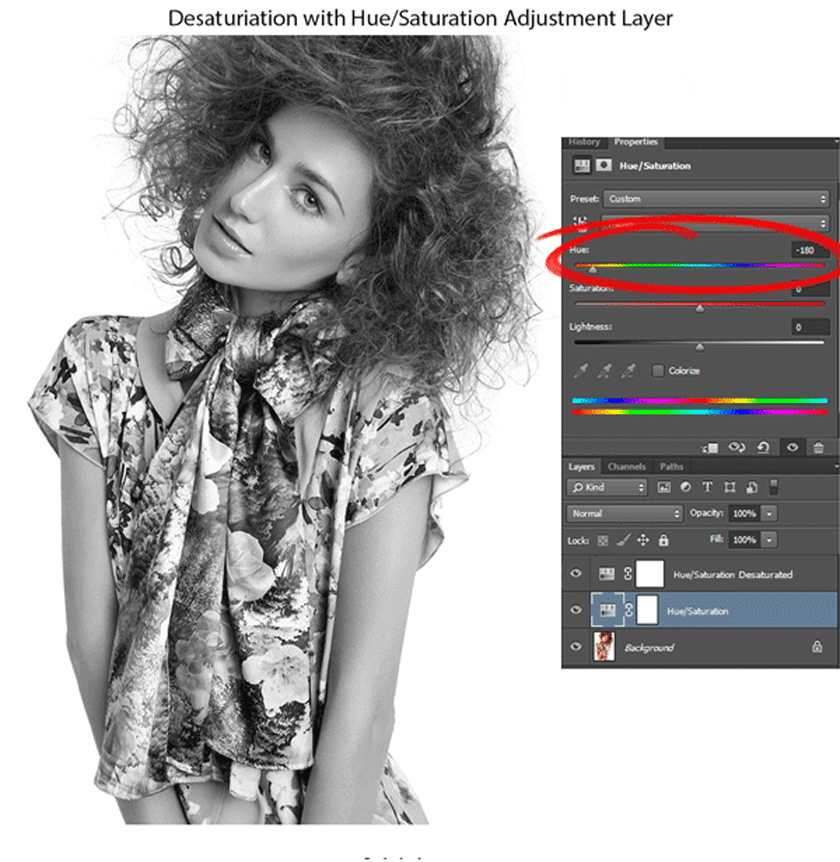
Lưu ý: Nếu bạn thay đổi màu sắc trong bức ảnh gốc thì nó cũng không làm ảnh hưởng đến việc chuyển đổi. Điều này sẽ do các màu ở độ bão hòa 100% đều có giá trị như nhau và trong quá trình chuyển đổi nó sẽ có xu hướng là bị tắt tiếng và có độ tương phản kém hoen với các màu khác.
Layer điều chỉnh Black and White
Trong layer điều chỉnh này, bạn được cung cấp các thanh trượt để thao tác độ sáng của 6 màu chính riêng lẻ: Đỏ, Vàng, Xanh lục, Lục lam, Xanh lam và Đỏ tươi. Với điều này, bạn có một lượng quyền kiểm soát đáng kể với phương pháp chuyển đổi này.
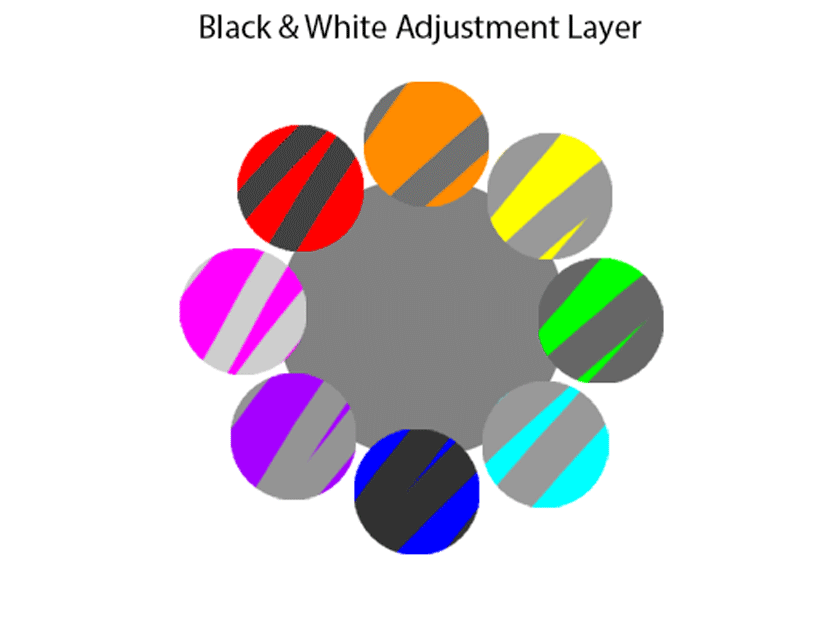
Cá nhân tôi thấy đây không phải là một chuyển đổi rất hữu ích để trợ giúp Dodging và Burning vì bạn sẽ làm việc trên một hình ảnh bị bóp méo đáng kể.
Xem thêm : Biến ảnh thành minh họa tiểu thuyết truyện tranh
Ví dụ: đưa thanh trượt màu đỏ xuống trong lớp điều chỉnh Đen trắng có thể trở thành vấn đề theo một số cách:
- Các khu vực xung quanh miệng / môi có vẻ sẫm màu hơn mặc dù có thể một số vết son bị chảy ra ngoài viền môi.
- Gradients trong hình ảnh có thể xuất hiện “off” khi quá trình chuyển đổi chảy sang một vùng màu / độ bão hòa khác.
- Má hồng, tĩnh mạch và mụn sẽ xuất hiện tối hơn và nhìn kiểu có vấn đề.
- Cũng có thể xảy ra trong công việc da cấp độ vi mô nếu có đủ sự thay đổi màu sắc tự nhiên trên da.
Một ví dụ điển hình mà tôi tìm thấy, là một vết xước nhỏ hầu như không đáng chú ý. Dưới một layer điều chỉnh tạm thời Black and White được tinh chỉnh để làm tối các màu đỏ, nó sẽ nổi bật hơn rất nhiều so với thực tế trong phiên bản màu của hình ảnh và kết quả là bạn sẽ né tránh nó nhiều hơn mức thực sự yêu cầu. Phương pháp này thường gây ra nhiều vấn đề hơn là thực sự giúp ích.
Đối với mục đích trình diễn, hãy tham khảo hình ảnh bên dưới, nơi tôi đã thêm một vết xước nhân tạo
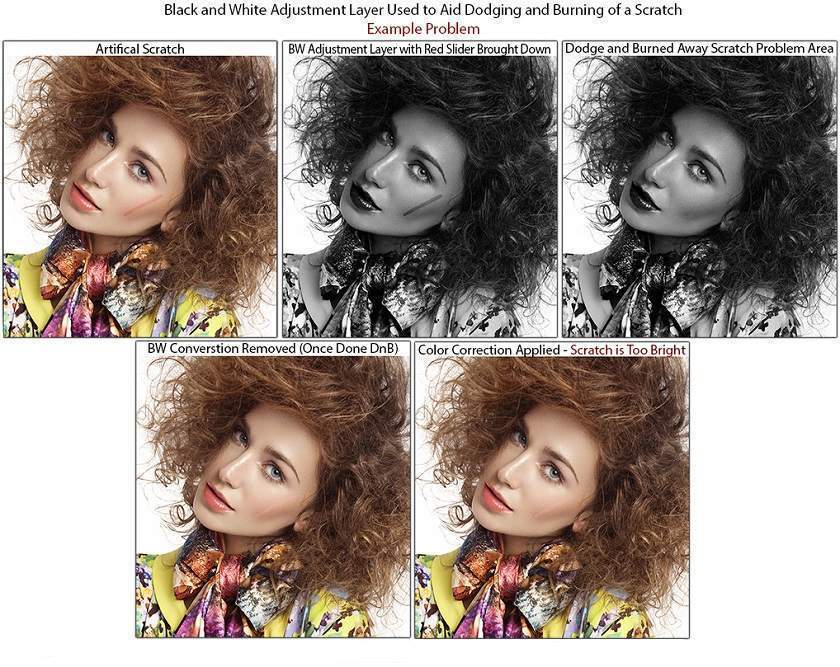
Ngoài màu da khác, đỏ hơn trong bản gốc, nó sẽ xuất hiện rất tối sau khi áp dụng layer điều chỉnh này. Vì người ta làm sáng tỏ sự bất thường của độ sáng trên da khi Dodging and Burning, hình ảnh thu được sẽ có vết xước xuất hiện quá sáng / bị tẩy trắng và sẽ cần được chỉnh sửa sau khi loại bỏ layer điều chỉnh màu Black and White.
50% Layer màu xám được đặt thành Chế độ Blending Mode
Tham khảo hình ảnh bên dưới để biết ví dụ với lớp màu xám 50% được đặt thành chế độ Blending Mode được sử dụng để chuyển đổi thay thế.
Kết quả là sự cố không xảy ra và vết xước đã được loại bỏ liền mạch
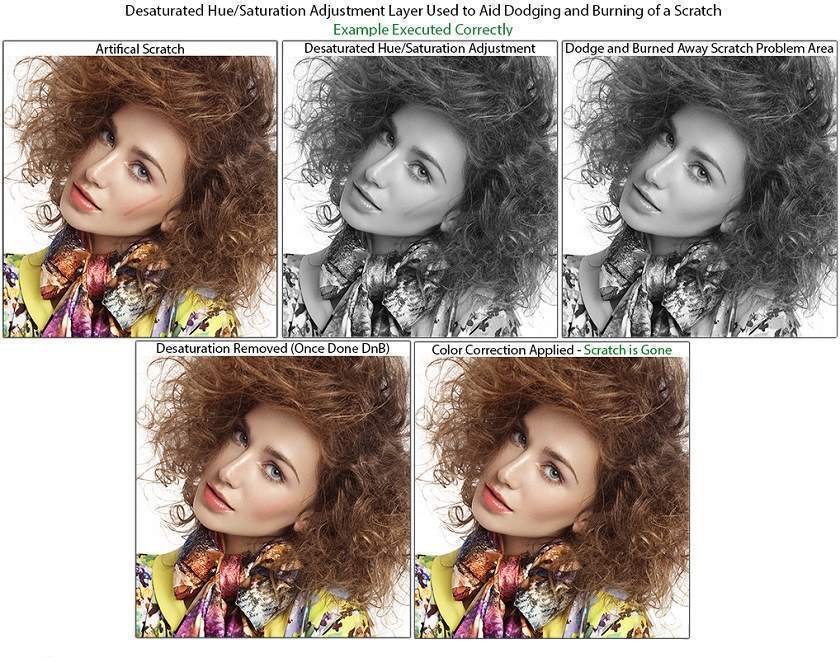
Sự chuyển đổi này thể hiện tốt nhất độ sáng của từng màu mà mắt người cảm nhận được.
Lưu ý rằng phương pháp này hoạt động với bất kỳ màu nào có độ bão hòa 0% được đặt thành chế độ layer “Color”, nhưng để đơn giản hơn, tôi đề cập đến 50% Grey vì đây thường là màu được sử dụng để chuyển đổi.
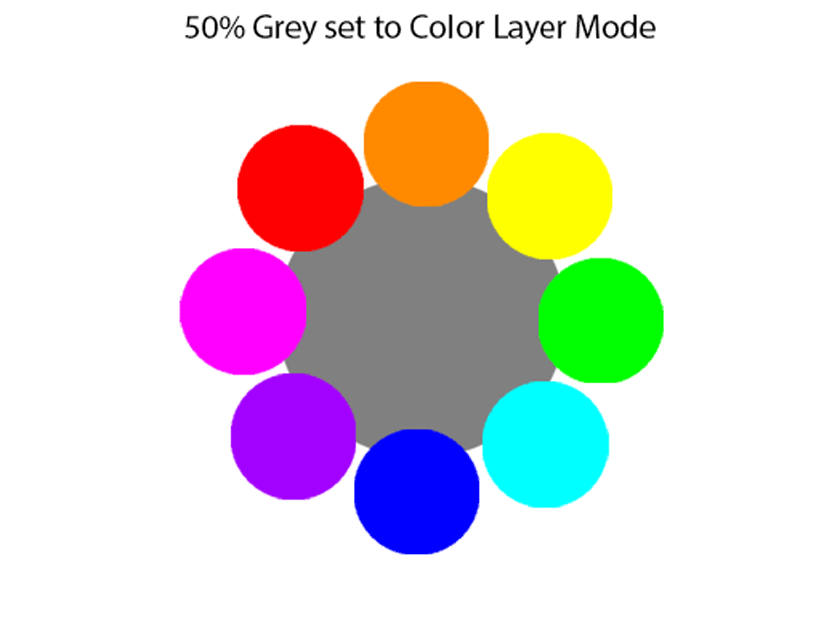
Việc chuyển đổi này tương tự như Layer điều chỉnh Black/White, ngoại trừ giá trị độ sáng cho mỗi màu không thể được điều chỉnh nhưng được cố định cho giá trị thể hiện gần nhất các giá trị mà mắt người cung cấp cho mỗi màu. Ví dụ: màu xanh lam bão hòa 100% là “tối hơn” so với màu vàng bão hòa 100%.
Tham khảo hình ảnh Ví dụ bên dưới:
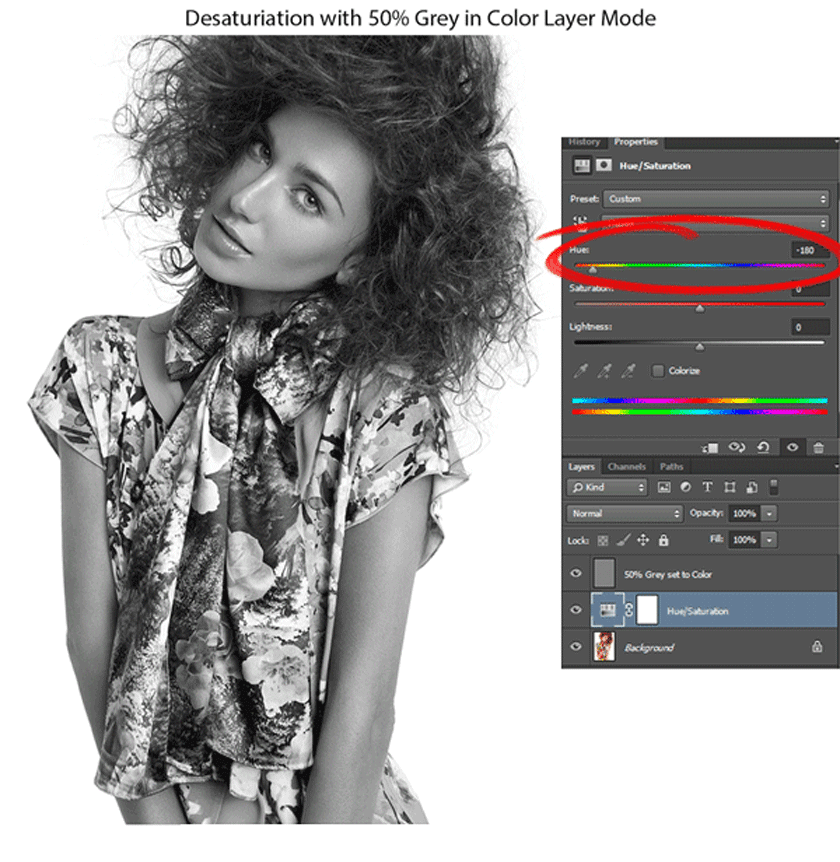
Lưu ý rằng sự thay đổi màu sắc trong bản gốc ảnh hưởng đến kết quả chuyển đổi.
Tăng độ tương phản
Đôi khi chỉ đơn giản là khử bão hòa hình ảnh là không đủ để có thể nhìn thấy rõ ràng một số biến thể nhỏ mà bạn đang cố gắng nhắm mục tiêu trong quá trình Dodging và Burning. Khi điều này xảy ra, thêm một Layer điều chỉnh S-Curve mà bạn đang liên tục điều chỉnh trên đầu Chuyển đổi Black/White là giải pháp tốt nhất.
Dưới đây là một ví dụ về việc Tăng độ tương phản để sự khác biệt trên khuôn mặt của cô ấy trở nên dễ nhận thấy hơn :
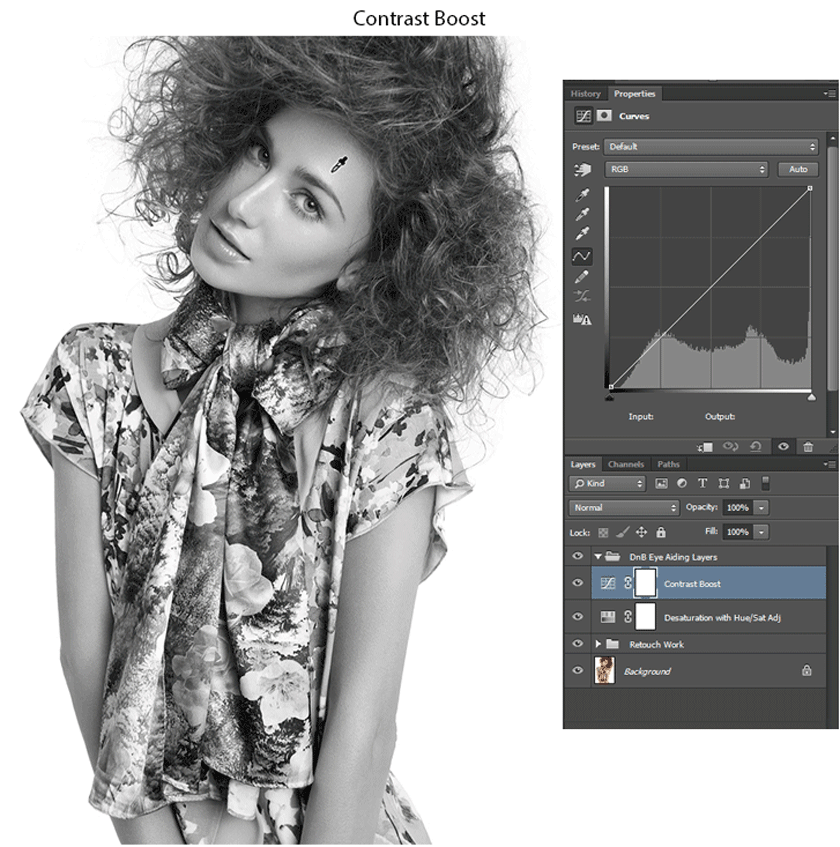
Trong thực tế, lớp điều chỉnh này luôn thay đổi khi bạn di chuyển từ khu vực này sang khu vực khác. Nếu khu vực tiếp theo của tôi để lấy nét là tóc, thì điều chỉnh đường cong chữ S này quá tối cho khu vực đó và tôi sẽ thực hiện điều chỉnh Đường cong mới bằng cách lấy mẫu và kéo từ đèn cao và thấp trên tóc.
Bằng cách này, quang phổ trong hình ảnh gốc mà bạn đang làm việc không bị thay đổi, nhưng bạn có thể thấy rõ ràng các chi tiết bạn cần cho quy trình làm việc Dodge và Burn của mình.
Điều đó có nghĩa là gì?
Đối với các điều chỉnh tạm thời nhằm hỗ trợ phần Dodging và Burning trong quy trình làm việc của bạn, tôi không khuyên bạn nên sử dụng layer điều chỉnh Black/White cho chuyển đổi không bão hòa hoặc ít nhất là lưu ý các vấn đề mà nó có thể gây ra.
Tôi khuyên bạn nên sử dụng layer grey 50% được đặt thành Blending Mode Color màu vì đây là cách thể hiện chính xác nhất các giá trị độ sáng trong hình ảnh, đây là những gì người ta thường nhắm mục tiêu khi Dodging và Burning.
Khử ẩm bằng Layer điều chỉnh Hue / Saturation là một lựa chọn tốt khác. Sự khác biệt giữa lớp điều chỉnh Hue / Sat và lớp màu grey 50% được đặt thành Color. Chỉ những thay đổi mạnh về màu sắc mới mang lại sự khác biệt giữa chúng và thậm chí điều này có thể tránh được nếu sử dụng phương pháp hiệu chỉnh màu tương ứng chính xác cho việc chuyển đổi khử bão hòa mà bạn thích trong quy trình làm việc Dodge và Burn của mình.
Tuy nhiên, bài viết trên đây chỉ là một một phần của một phần khác lớn hơn trong bài học hiệu chỉnh màu của tôi, nếu bạn muốn tìm hiểu về các phần khác thì có thể theo dõi các bài viết của pus.edu.vn Chúc các bạn hiệu chỉnh hình ảnh thành công.
See more Tách tóc bằng Select and Mask trong Photoshop
Nguồn: https://25giay.vn
Danh mục: Hướng Dẫn